Hàm HLOOKUP trong Excel là một hàm Excel để tra cứu và truy xuất dữ liệu từ một hàng cụ thể trong bảng. Chữ “H” trong HLOOKUP là viết tắt của “horizontal” – “ngang”, dùng cho các giá trị tra cứu xuất hiện ở hàng đầu tiên của bảng, di chuyển theo chiều ngang sang bên phải. HLOOKUP hỗ trợ đối sánh gần đúng và chính xác và các ký tự đại diện (*?) Để tìm các đối sánh từng phần.
Nội Dung
Hàm HLOOKUP trong Excel 2019, Excel 365
Cú pháp hàm HLOOKUP trong Excel
=HLOOKUP(value, table, row_index, [range_lookup])Trong đó:
Bạn đang xem: Hàm HLOOKUP Trong Excel Và Google Sheets
- value – Giá trị tra cứu
- table – Bảng chứa dữ liệu
- row_index – Cột bạn muốn trích xuất dữ liệu
- range_lookup – [tùy chọn] Một giá trị boolean để chọn đối sánh chính xác hoặc đối sánh gần đúng. Mặc định = TRUE = 1 = đối sánh gần đúng.
Cách sử dụng hàm HLOOKUP trong Excel
HLOOKUP tìm kiếm một giá trị trong hàng đầu tiên của bảng. Tại cột đối sánh, nó lấy một giá trị từ hàng được chỉ định. Sử dụng HLOOKUP khi các giá trị tra cứu nằm ở hàng đầu tiên của bảng. Sử dụng hàm VLOOKUP khi các giá trị tra cứu nằm trong cột đầu tiên của bảng.
Ví dụ, để tra cứu hoa hồng của nhân viên An dựa trên doanh số từ bảng dữ liệu ở trên:
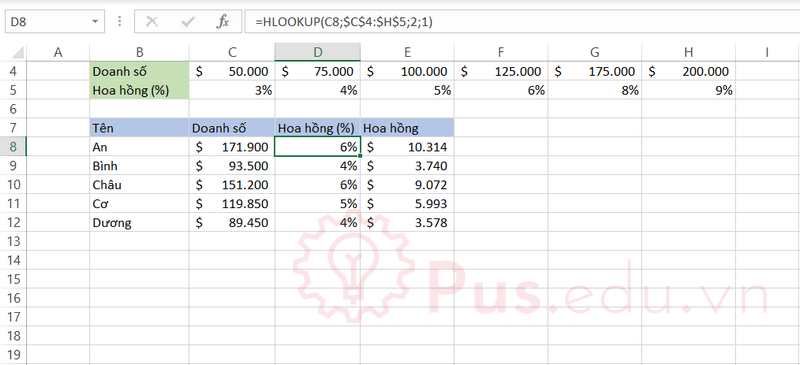
Công thức sử dụng trong ô D8:
=HLOOKUP(C8;$C$4:$H$5;2;1) // Trả về 6%Xem thêm : Cách xóa section break trong word
Ta sử dụng HLOOKUP vì dữ liệu tra cứu là doanh số nằm theo chiều ngang ở hàng đầu tiên, ta muốn lấy hàng 2 là hoa hồng, nên đối số thứ 3 sẽ bằng 2 và ta nhập 1 = TRUE trong đối số cuối để chọn đối sánh gần đúng.
Một số lưu ý:
- Range_lookup kiểm soát xem giá trị có cần đối sánh chính xác hay không. Giá trị mặc định là TRUE = 1 = cho phép đối sánh gần đúng, ngược lại là FALSE = 0 = đối sánh chính xác.
- Khi đối sánh gần đúng, HLOOKUP sẽ chọn giá trị nhỏ hơn gần nhất với giá trị đối chiếu.
- Nếu range_lookup không được nhập, nếu có giá trị chính xác thì HLOOKUP sẽ chọn giá trị chính xác, còn không thì sẽ đối sánh gần đúng như bình thường.
- Nếu range_lookup là TRUE (cài đặt mặc định), hãy đảm bảo rằng các giá trị tra cứu trong hàng đầu tiên của bảng được sắp xếp theo thứ tự tăng dần. Nếu không, HLOOKUP có thể trả về giá trị không chính xác hoặc không mong muốn.
- Nếu range_lookup là FALSE (yêu cầu đối sánh chính xác), các giá trị trong hàng đầu tiên của bảng không cần phải được sắp xếp.
Hàm HLOOKUP trong Excel 2016
Cách sử dụng hàm HLOOKUP trong Excel 2016 tương tự Excel 2019, các bạn có thể tham khảo ở trên.
Hàm HLOOKUP trong Excel 2013
Cách sử dụng hàm HLOOKUP trong Excel 2013 tương tự Excel 2019, các bạn có thể tham khảo ở trên.
Hàm HLOOKUP trong Excel 2010
Cách sử dụng hàm HLOOKUP trong Excel 2010 tương tự Excel 2019, các bạn có thể tham khảo ở trên.
Hàm HLOOKUP trong Excel 2007
Cách sử dụng hàm HLOOKUP trong Excel 2007 tương tự Excel 2019, các bạn có thể tham khảo ở trên.
Hàm HLOOKUP trong Excel 2003
Xem thêm : Cách vẽ các loại mũi tên trong Word mọi phiên bản đơn giản nhất
Cách sử dụng hàm HLOOKUP trong Excel 2003 tương tự Excel 2019, các bạn có thể tham khảo ở trên.
Hàm HLOOKUP trong Google Sheets
Cách sử dụng hàm HLOOKUP trong Google Sheets tương tự Excel 2019, các bạn có thể tham khảo ở trên.
Lời kết
Bài viết này mình đã giới thiệu với các bạn các cách sử dụng thông dụng của hàm HLOOKUP trong Excel và những điểm lưu ý khi sử dụng hàm này. Mong là bài viết này sẽ hữu ích với các bạn trong công việc và học tập.
Tất cả kiến thức mình chia sẻ đều thông qua quá trình học hỏi và thực hành của mình nên nếu có thiếu sót mong các bạn bỏ qua. Mọi ý kiến thắc mắc hay đóng góp về bài viết đều đáng giá với mình, các bạn có thể để lại bên dưới phần bình luận!
Cảm ơn các bạn đã đọc bài viết! Chúc các bạn thành công!
File sử dụng trong bài viết: nhom-ham-tracuu-trong-excel.xlsx.
Nguồn: https://25giay.vn
Danh mục: Office


